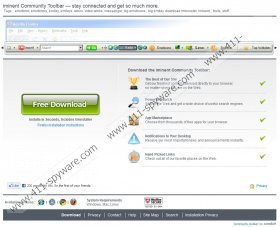Iminent Community Toolbar Verwijdergids
Soms werkbalken die u hebt geïnstalleerd op uw eigen kan ertoe leiden dat u problemen met het later. Iminent Community Toolbar is een officieel product door Conduit en het biedt gebruikers met aangepaste emoticons die kunnen worden toegevoegd aan online chats en e-mailberichten. Het is vergelijkbaar met Iminent Toolbar, maar heeft nog meer functies als het komt met RadioToepassing, zoekfunctie en vermogen om verbinding te maken met nieuws websites om te werken van de gebruiker.Ook kunt u Iminent Community Toolbar configureren op een manier die het mogelijk het maakt voor het genereren van pop-upberichten op het bureaublad informeren u over het laatste nieuws.
Afhankelijk van welke versie van de browserextensie die u op uw computer hebt geïnstalleerd, kunnen er andere toepassingen ook gekoppeld. Dergelijke programma's als TuneUp utilities en register Reviver hebben gekend om te komen samen met Iminent Community Toolbar. Het is natuurlijk iets vervelend te zijn deze programma's geïnstalleerd op uw computer, vooral als u waren niet van plan om dit te doen. Het is een van de redenen waarom Iminent Community Toolbar kunnen worden gecategoriseerd als mogelijk ongewenste toepassing - het kan worden zeer opdringerig vooral als het wordt geïnstalleerd samen met andere freeware die u van het Internet downloadt.
Afhankelijk van de setup, Iminent Community Toolbar kan uw standaardstartpagina wijzigen en zoeken engine-instellingen. Ook, kunnen uw het doorbladeren gewoonten worden gemonitord om aangepaste commerciële reclame voor u weer te geven. Het is vooral zorgwekkend in het geval dat een derde partij maakt gebruik van Iminent Community Toolbar leveren malware. Te klikken op advertenties van derden kan u leiden tot beschadigde websites die geïnfecteerd zijn met computer bedreigingen.
Als u niet wilt gebruik maken van deze browserextensie en u wilt u Iminent Community Toolbar van uw computer verwijdert, volg de onderstaande instructies:
Iminent Community Toolbar Verwijderen uit uw Windows
Windows 8:
1. Klik met de rechtermuisknop de metro bureaublad starten en klik op de kleine alle apps pictogram die de bodem juiste hoek van het scherm wordt weergegeven.
2. Klik op -Configuratiescherm --> een programma verwijderen.
3. Klik op Search beschermen door conduit, TuneUp utilities en register Reviver (indien geïnstalleerd) en hen desinstalleren.
Windows Vista en Windows 7:
1. Open startmenu .
2. Selecteer -Configuratiescherm .
2. Selecteer een programma verwijderen.
3. Klik op Search beschermen door conduit, TuneUp utilities en register Reviver (indien geïnstalleerd) en verwijder de programma's.
Windows XP:
1. Ga naar startmenu -> -Configuratiescherm .
2. Selecteer software .
3. Verwijder Zoek beschermen door conduit, TuneUp utilities en register Reviver (indien geïnstalleerd).
Iminent Community Toolbar Verwijderen uit uw browser
Internet Explorer
1. Druk op Alt + T en selecteer Manage add-ons .
2. Verwijder Iminent Community Toolbar van lijst werkbalken en extensies. Het menu te verlaten.
3. Druk op Alt + X en ga naar Internet-opties .
4. Onder tabblad Algemeen verwijderen search.conduit.com.
5. Type in een nieuwe pagina adres klik OK . Het menu te verlaten.
6. Druk op Alt + X en klik op invoegtoepassingen beheren .
7. Verwijder de search.conduit.com uit het zoekproviders lijst.
Mozilla Firefox
1. Druk op Ctrl + Shift + A en add-ons tabblad zal openen.
2. Verwijder Iminent Community Toolbar van lijst van extensies . Sluit het tabblad.
3. Klik op Firefox knop en selecteer opties .
4. Verwijder de search.conduit.com van de home page sectie.
5. Voer een nieuwe home page en wijzigingen opslaan. Het menu te verlaten.
6. Klik op de search bar op de hoogste juiste hoek. Druk op F4 .
7. Selecteer beheren zoekmachines..
8. Verwijder de search.conduit.com uit de lijst en wijzigingen opslaan.
Google Chrome
1. Druk op Alt + F en klik op Tools -> extensies .
2. Uitschakelen en verwijderen van Iminent uit de lijst.
3. Klik op instellingen links vensterruit, en selecteer Set pagina's onder " op opstarten ".
4. Verwijder de search.conduit.com uit de lijst.
5. Typ een ander adres van de webpagina en klik op OK .
6. Klik op beheren zoekmachines.. onder zoeken.
7. Search.conduit.com uit de lijst verwijderen door te klikken op de X pictogram.
8. Geef een nieuwe standaard zoeken motor adres en wijzigingen opslaan.
Laat een reactie als u vragen over [1 hebt].
Iminent Community Toolbar Schermafbeeldingen: